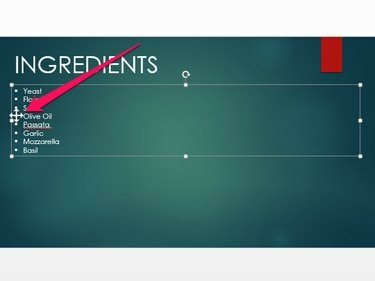
Hvis du sorterer en nummereret liste ved at flytte dens elementer op eller ned, ændrer PowerPoint automatisk tallene, så de afspejler den nye rækkefølge.
Billedkredit: Billede udlånt af Microsoft
I modsætning til andre Office-programmer såsom Word eller Excel, indeholder PowerPoint 2013 under Windows 8.1 eller 7 ikke et værktøj, der automatisk sorterer en liste over elementer alfabetisk. Du kan dog sortere elementer, dias eller endda elementer på et dias -- såsom Clip Arts, billeder eller tekstbokse -- ved manuelt at flytte dem op eller ned.
Sortering af en liste alfabetisk
Trin 1

Når du har valgt det, bliver en tekstboks omrids synlig.
Billedkredit: Billede udlånt af Microsoft
Vælg det dias, der indeholder den liste, du vil omarrangere, ved at klikke på dets miniaturebillede i Dias rude. Klik på tekstboksen for at vælge den.
Dagens video
Trin 2
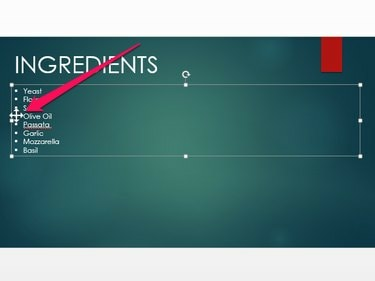
Du kan sortere både punktopstillinger og nummererede lister.
Billedkredit: Billede udlånt af Microsoft
Flyt markøren over punkttegn ved siden af det første listeelement, du vil flytte op eller ned. Når din markør bliver til en firehovedet pil, skal du klikke og trække elementet til dets nye placering.
Trin 3

Klik på "Fortryd"-ikonet for at fortryde din sidste handling - for eksempel hvis du lavede en fejl, mens du sorterede listen.
Billedkredit: Billede udlånt af Microsoft
Klik på Gemme ikon for at gemme din PowerPoint-præsentation, når du er færdig med at sortere listen.
Sortering af dias alfabetisk
Trin 1
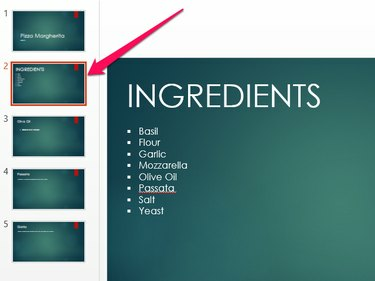
Du kan vælge flere dias ved at holde "Ctrl"-tasten nede og klikke på hvert dias.
Billedkredit: Billede udlånt af Microsoft
Klik på et miniaturebillede for at vælge det første dias, du vil flytte.
Trin 2
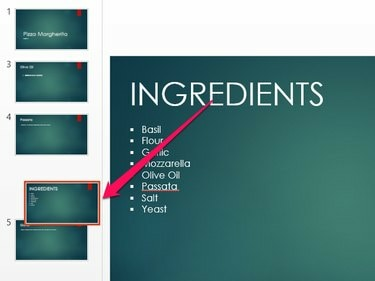
For at slette et dias skal du højreklikke på det og vælge "Slet".
Billedkredit: Billede udlånt af Microsoft
Træk miniaturebilledet for at flytte diaset op eller ned på listen.
Trin 3
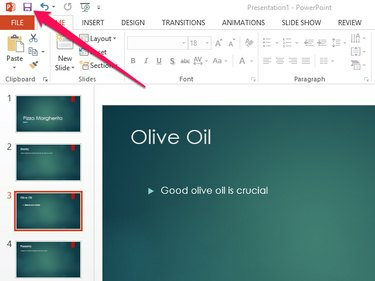
Gem præsentationen som en ny fil i stedet for at overskrive den nuværende ved at åbne fanen "Filer" og vælge "Gem som".
Billedkredit: Billede udlånt af Microsoft
Vælg Gemme når du er færdig med at redigere din præsentation.
Sortering af elementer alfabetisk
Trin 1
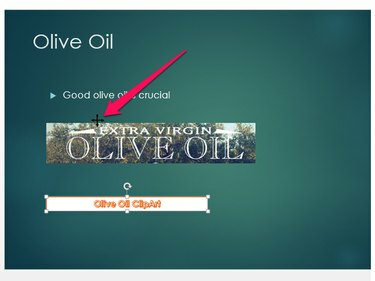
PowerPoint
Billedkredit: Billede udlånt af Microsoft
Hold markøren over kanten af det første element, du vil flytte, indtil markøren bliver til en firehovedet pil.
Trin 2
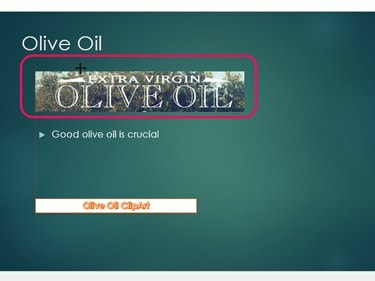
Når du flytter et element, vises en rettesnor til venstre, som lader dig holde alle sideelementer justeret.
Billedkredit: Billede udlånt af Microsoft
Klik og træk elementet til dets nye placering på diaset.
Trin 3
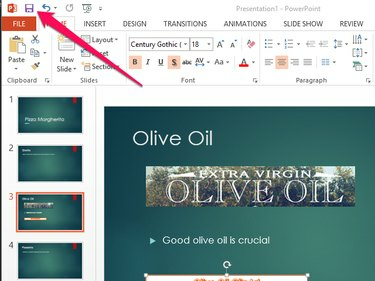
PowerPoint
Billedkredit: Billede udlånt af Microsoft
Gem din præsentationsfil ved at klikke på Gemme ikon.
Tip
Som et alternativ til at sortere listeelementer alfabetisk kan du oprette en ny liste eller ændre en eksisterende, så den bruger alfabetisk sorterede bogstaver i stedet for punkttegn eller tal. For at gøre det skal du vælge indholdet af en tekstboks og åbne fanen "Hjem". Klik på pilen ved siden af "Nummerering" i afsnitsgruppen og vælg "A, B, C, ..." fra menuen.
Hvis elementer på et dias ser ud til at være forkert justeret, efter du har flyttet dem op og ned, skal du åbne fanen "Format" og klikke på "Juster." Vælg den mest passende justeringstype -- såsom "Juster til venstre" eller "Juster i midten" - fra menu.




